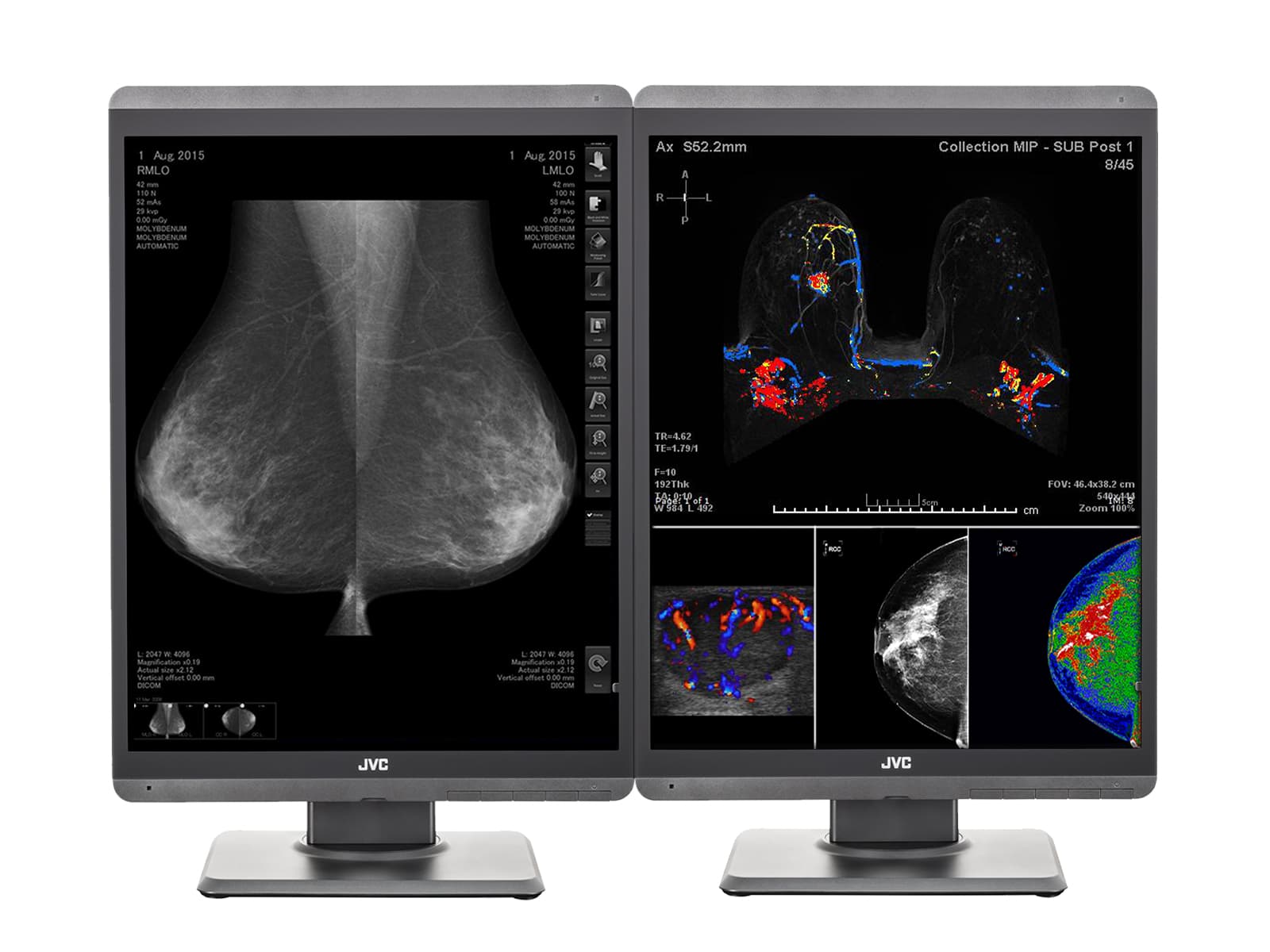Lage:
Sie müssen auf einen früheren Bericht verweisen, der in QA Medivisor Agent v1.5.0.56 DICOM Calibration und QA Software.M-Kalibrierungen aufgezeichnet wurde.
Lösung:
Befolgen Sie die nachstehenden Anweisungen, um Berichte in der QA Medivisor Agent v1.5.0.56 DICOM-Kalibrierungs- und QA-Software anzuzeigen und zu speichern.
Offen QA Medivisor Agent v1.5.0.56 DICOM-Kalibrierungs- und QA-Software

Warten auf QA Medivisor Agent v1.5.0.56 DICOM-Kalibrierungs- und QA-Software zu laden

Klicken Sie auf QA-Geschichte

Klicken Sie auf Details auf den gewünschten Bericht, den Sie anzeigen möchten

Klicken Sie auf Diagramme anzeigen , um die Diagramme des Berichts anzuzeigen


Klicken Sie auf Profil melden auf den gewünschten Bericht zum Speichern

Wählen Sie den gewünschten Speicherort für den Bericht aus und klicken Sie dann auf Speichern

Klicken Sie auf Alle Artikel anzeigen um alle aufgezeichneten Berichte anzuzeigen ODER klicken Sie auf Nächste 10 Elemente anzeigen um Berichte in Gruppen von 10 anzuzeigen

Fazit:
Verwenden Sie diese Seite, wenn Sie auf frühere Berichte verweisen und/oder PDF-Kopien speichern möchten. Wenn Sie Ihre Monitore kalibrieren müssen, folgen Sie bitte den Anweisungen So führen Sie eine Kalibrierung mit QA Medivisor Agent v1.5.0.56 DICOM-Kalibrierungs- und QA-Software durch – Win 10 Pro -Guide.